Kaip apsaugoti svarbius failus nuo smalsių akių
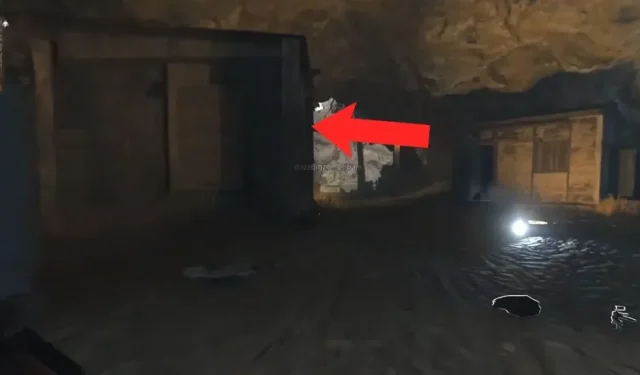
Šiandien labai svarbu apsaugoti savo skaitmeninius failus. Yra daug žingsnių, kuriuos galite atlikti. Paaiškinimas.
Jūsų skaitmeniniai failai yra labai svarbūs. Svarbu juos tinkamai apsaugoti. Ir tai neapsiriboja tik prisijungimo apsauga slaptažodžiu. Yra daug kitų atsargumo priemonių, kurių galite imtis. Ir tai labai lengva.
Slėpti nuotraukas ir vaizdo įrašus
„Android“ ir „iOS“, tiksliau „Google“ nuotraukos ir „Apple“ nuotraukos, leidžia paslėpti nuotraukas ir vaizdo įrašus, kurių nenorite rodyti visiems ar bent jau tiems, kurie gali turėti prieigą prie jūsų įrenginio.
„Google“ nuotraukose paspauskite ir palaikykite nuotrauką ar vaizdo įrašą, kad jį pasirinktumėte, pridėkite daugiau, jei norite, ir bakstelėkite Perkelti į užrakintą aplanką. Jei naudojate jį pirmą kartą, „Android“ paprašys atrakinti įrenginį. Taip bus kiekvieną kartą, kai norėsite pasiekti šį užrakintą aplanką per skirtuką Biblioteka.
iOS sistemoje Apple Photos skirtuke Biblioteka spustelėkite Pasirinkti, pasirinkite failus ir spustelėkite tris mažus taškus apatiniame dešiniajame kampe, tada Slėpti ir patvirtinti. Šiuos paslėptus failus galite rasti apsilankę Albumai, tada Paslėpti. Vėlgi, norėdami atidaryti aplanką, turėsite atrakinti įrenginį.
Apsaugokite savo dokumentus slaptažodžiu
Slaptažodžio apsauga leidžia blokuoti failo atidarymą. Ypač naudinga, jei naudojate skirtingus įrenginius su keliais žmonėmis.
Procedūra skiriasi priklausomai nuo programinės įrangos. „Microsoft Word“ arba „Excel“, skirtoje „Windows“, jis yra skiltyje „Failas“, „Informacija“, „Apsaugoti dokumentą“, tada „Šifruoti naudojant slaptažodį“. Identiška funkcija „MacOS“ puslapiuose ir numeriuose yra naudojant failą ir slaptažodį.
Šifruoti diskus
USB diskai yra labai patogu perkelti failus. Šifravimas leidžia užrakinti jame esančius duomenis tik jums žinomu slaptažodžiu.
Nors „Windows“ ir „MacOS“ tam yra įmontuotos parinktys, jos nėra labai intuityvios. Jei norite mėgautis „Windows“, jums netgi reikia „Pro“ versijos. Tačiau galite naudoti trečiosios šalies programinę įrangą, pvz., VeraCrypt .
Įdiegę „Windows“ arba „MacOS“, spustelėkite „Sukurti garsą“ ir užšifruokite nesisteminį skaidinį / diską. Tai labai paprasta.
Nustatykite savo nuorodų galiojimo datą
Saugojimo debesyje paslaugos yra labai populiari galimybė dalytis failais, o bendrinami failai ir aplankai dažnai yra apsaugoti slaptažodžiu. Papildoma atsargumo priemonė – nustatyti bendrinamos nuorodos galiojimo pabaigos datą.
Nustačius savaitės datą, jei kas nors spustelėja nuorodą per mėnesį, jis neturės prieigos prie šaltinio. Labai patogiai.
Pavyzdžiui, žiniatinklio „Dropbox“ bendrinimo dialogo lange spustelėkite „Nustatymai“, kad rastumėte parinktį „Galiojimo laikas“, įjunkite ją ir pasirinkite datą. „OneDrive“ žiniatinkliui turi tokią funkciją: pasirinkite failą, dešinėje spustelėkite „Tvarkyti prieigą“ ir pasirinkite kontaktą, tada galėsite nustatyti galiojimo datą.
padengti savo pėdsakus
Šių failų trynimas, kai jų nebereikia, yra labai geras įprotis. Taip pat įsitikinkite, kad šiukšliadėžė yra reguliariai ištuštinama. Arba visam laikui ištrinkite juos tiesiogiai paspausdami Shift+Del sistemoje Windows arba Cmd+Option+Del sistemoje MacOS.
Sistemoje „Windows“ galite nustatyti, kiek laiko failai bus laikomi šiukšliadėžėje, atidarę „Settings“ ir pasirinkę „System“, „Storage“. „MacOS“ programoje Finder pasirinkite Preferences, tada Advanced Options ir pažymėkite žymės langelį Ištrinti elementus iš šiukšliadėžės po 30 dienų.
Norėdami eiti dar toliau, po tam tikro laiko galite automatiškai ištrinti kitus failus. Žinoma, turite būti atsargūs, kad tinkamai ištrintumėte duomenis, kurių jums nebereikia, tačiau tokie įrankiai kaip „ BitRaser File Eraser“ („Windows“ ir „MacOS“) yra labai geri.
Parašykite komentarą